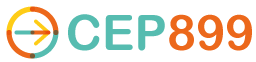Como usar el teclado tutorial
ENTER: Esto es muy parecido clic izquierdo. Se activa el elemento seleccionado.
Teclas de dirección: Las flechas mueven el cursor o la selección de elementos en la dirección que apunta la flecha.
ESC: Esta tecla es para la cancelación de las acciones. Si has abierto un menú de control, por ejemplo, y usted decide que no quiere usarlo, la tecla ESC lo cerrará.
TAB: La tecla Tab le llevará al siguiente campo de un formulario, el botón siguiente, la siguiente sección de una interfaz, etc. En cambio SHIFT + TAB tomará pasos hacia atrás.
SHIFT + F10: Abre el menú contextual. Este es el mismo con el clic derecho con el ratón.
ESPACIO: Selecciona o finaliza una opción en casos tales como casillas de verificación de los formularios.
ALT o F10: Selecciona el menú Archivo. Y luego, puede utilizar las teclas de flecha para navegar.
ALT + LETRA: ALT junto con la letra subrayada de cualquier menú que se abre automáticamente ese menú.Por ejemplo, ALT + A abre el menú Archivo. Una vez en el menú Archivo, presionando la letra subrayada de una opción elige esa opción. Así golpear ALT + F y luego G guarda el archivo actual.
CTRL + ESC o TECLA WINDOWS: Hace que aparezca el menú de inicio.
ALT + ENTER: Abre el cuadro de propiedades de un elemento seleccionado.
ALT + TAB: Avanza a través de todas las aplicaciones abiertas que están visibles en la barra de tareas. Esto llega a ser muy útil si usted tiene que cambiar hacia adelante y hacia atrás entre dos programas en ejecución.
RETROCESO: Cada ventana mantiene un historial. Golpear RETROCESO le llevará de nuevo un paso en su historia, si te desplazas por las carpetas locales o de un sitio web.
PÁG: Mueve la parte visible de un documento por una página. También se utiliza para navegar por las selecciones.
PÁG: Mueve la parte visible de un documento por una página. También se utiliza para navegar por las selecciones.
CTRL + ESPACIO: selección no contiguo en una lista de materiales.
CTRL + Teclas de dirección: Desplaza una selección no contigua en la flecha de la tecla se golpea.
Como usar el teclado: Fundamentos del sistema operativo
ALT + F4: Cuando no hay programas están activos, o cuando se selecciona el escritorio, ALT + F4 se abre el menú de apagado. A continuación, puede utilizar las teclas de flecha (o presionar las letras subrayadas) para elegir su opción.
CTRL + ALT + DEL: Esto tiene una gran variedad de funciones. Sobre todo, se utiliza cuando un programa se congela.CTRL + ALT + SUPR, aparecerá una lista de programas abiertos, desde donde se puede cerrar el programa que está causando problemas. También puede utilizar esto para comprobar los recursos del sistema, monitorear el uso de la memoria de sus procesos en ejecución, y más.
Como usar el teclado: Trabajo con ventanas
ALT + barra espaciadora: Este acceso directo se abre el menú de control, lo que le permite minimizar rápidamente, maximizar, restaurar, mover o cambiar el tamaño de las ventanas. Para navegar por el menú, puede utilizar las teclas de flecha para mover la selección y pulsa enter o usted inmediatamente puede golpear la letra subrayada de la selección. Por ejemplo, ALT + barra espaciadora, X maximizará la ventana.
ALT + guión: Esto funciona básicamente igual que ALT + barra espaciadora, excepto que controla sólo el documento actual. En la mayoría de los casos, esto significa que no habrá ninguna diferencia en absoluto. Sin embargo, si está ejecutando un programa como Dreamweaver, lo que pone sus documentos en ventanas separadas dentro de la interfaz, este comando particular sólo afecta al documento de trabajo. En otras palabras, se puede minimizar el documento actual con este comando, pero Dreamweaver quedaría en la pantalla.
ALT + F4: Cierra el programa o ventana seleccionada. Si no hay ventanas están abiertos actualmente, o si se selecciona el escritorio, ALT + F4 se abre el menú de apagado.
CTRL + F4: Cierra el documento o archivo seleccionado.